전화번호옮기기,그룹만들기로 고민하고 계시나요. 옵티머스LTE2, 옵티머스뷰, 스카이베가, 아이폰4, 갤럭시S3등등 OS가 안드로이드와 애플을 사용하는 스마트폰이라면 전화번호을 옮기거나 아이폰의 경우는 그룹만들기등을 쉽게 할 수 있는 방법이 있답니다. 스마트폰은 2년 넘게 사용했지만 전화번호옮기기는 매번 하는게 아니라서 순간 당황했지요. ㅋㅋ 이번에 아이폰에서 옵티머스 LTE2로 기기변경하면서 간단히 옮길 수 있는 방법을 찾다가 쉽게 찾았어요. 아이폰을 처음 사용했을때 이전 피쳐폰의 전화번호를 구글을 이용해서 옮겼거든요. 그런데 이번에는 스마트폰끼리 전화번호를 주고 받아야 할 판이더라구요. 바쁘기도 했지만 전화번호는 잘못 옮기거나 다른 전화번호와 합쳐지면 곤란한 일이 생겨 낭패를 볼 수도 있거든요.
아이폰의 앱스토어나 아이튠즈, 옵티머스는 앱마켓등등에서 네이버 주소록백업어플을 받으면 끝입니다.
너무 쉬워서 컴맹도 웃으면서 할 수 있는 일이죠. 방식은 스마트폰의 기종이 달라도 한쪽에 있는 전화번호와 그룹을 네이버 주소록 백업을 통해서 각자의 네이버 계정에 전화번호등을 옮깁니다. 그리고 원하는 스마트폰에도 네이버 주소록 백업 어플을 설치하고 네이버에 있는 자신의 주소록을 내려받기 하시며 됩니다, 쉽죠.
주의해야 할 사항
구글과 연동하여 주소록을 먼저 스마트폰에 내려받지 마세요. 그러면 스마트폰과 중복이 되어 원하지 않은 결과가 될 수도 있습니다. 마찬가지로 네이버에 있는 전화번호가 혹시 남아있다면 깔끔하게 비운 다음에 작업을 하시는게 좋습니다. 오래전 전화번호와 합쳐지면 변경전 전화번호도 전송이 되어 지저분해지거든요. 물론 최신으로 관리를 잘 하고 있다면 괜찮지만요. 좌우지간 네이버로 옮겨진 후에는 한번 절정리도 하고 그룹도 정리하시면 좋을 겁니다.
다운로드 해보니 너무 쉬워
아이폰에서 네이버 주소록 백업을 통해 PC로 옮겼어요. 내보내기를 눌러야 겠죠. 생각없이 가져오기를 누르면 사단나는 겁니다.
PC에서나 스마트폰에서 네이버에 가보시면 아래와 같이 고스란히 들어가 있어요. 이젠 나중에 옮기셔도 되겠지만 시간이 1분도 안걸리지 마무리하는게 좋겠죠.
반대로 옵티머스 LTE2로 가져오기를 누르시면 되겠죠. 이렇게 간단한 작업에 의해 스마트폰이 바뀌어도 이상없이 전화번호를 옮길 수 있답니다.








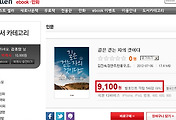
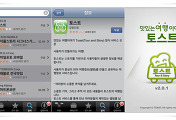

댓글